欢迎使用 zac
- 你是否对雪灾浙大网页的性能感到绝望,想要舍弃雪灾浙大的冗余功能?
- 你是否对写完作业不能直接
submit .,还要打开雪灾浙大寻找作业上传感到难受? - 你是否需要一个工具帮你时刻盯着考试成绩?
- 你是否需要一个工具帮你批量下载课件,哪怕是找不到下载按钮的?
- 你是否想要尝试尝试命令行工具?
O(∩_∩)O~~ zac 可以满足以上全部需求!
功能概览
拉取课件
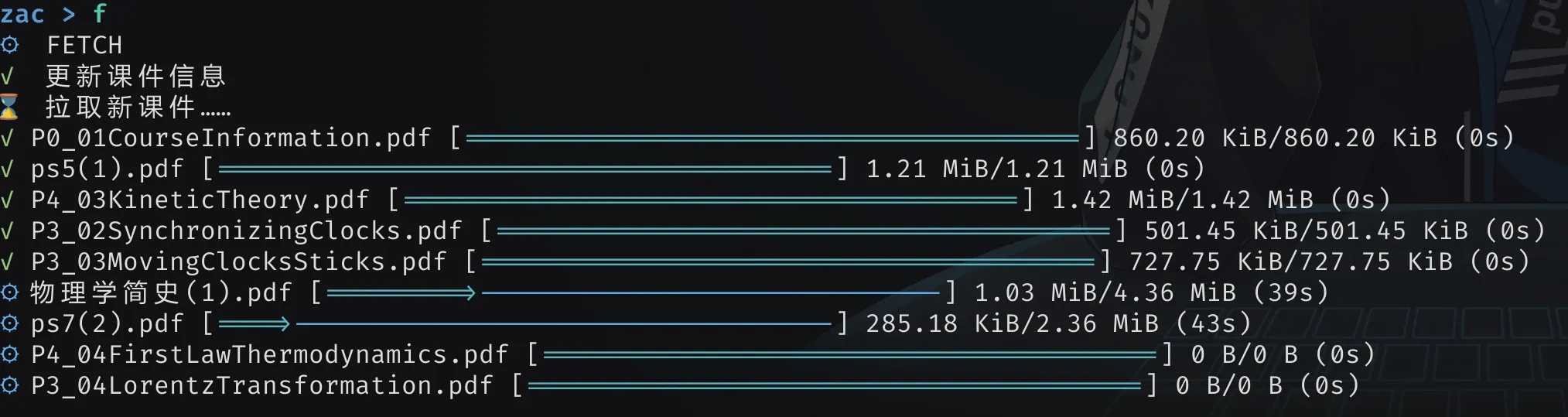
查看作业
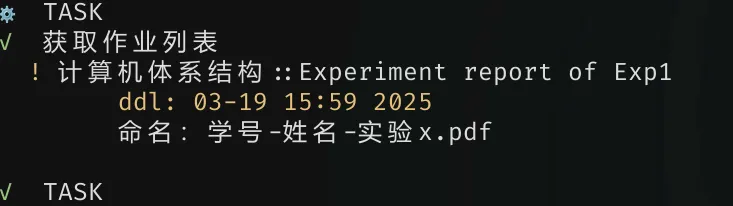
提交作业
查看成绩
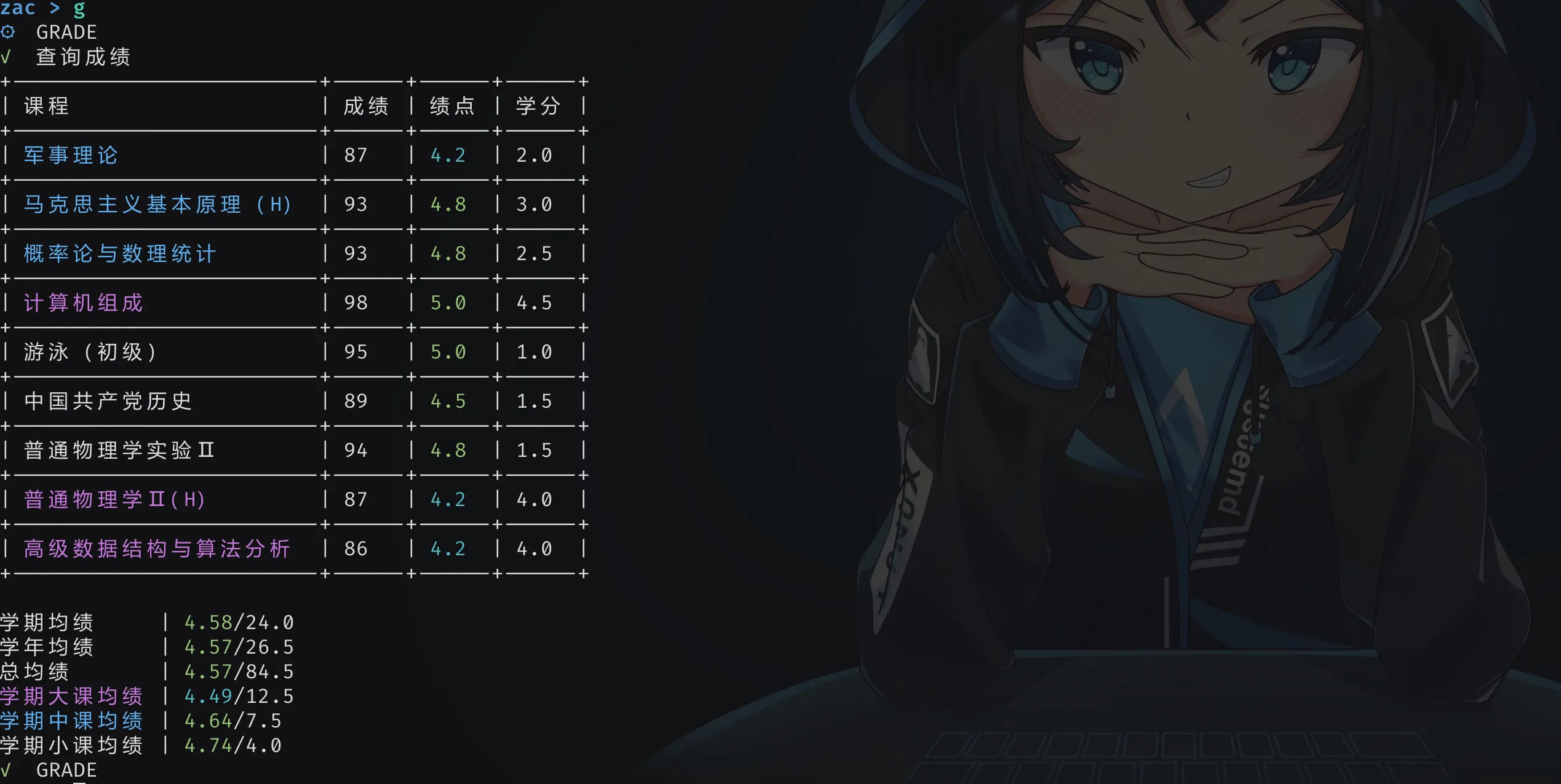

持续查询成绩
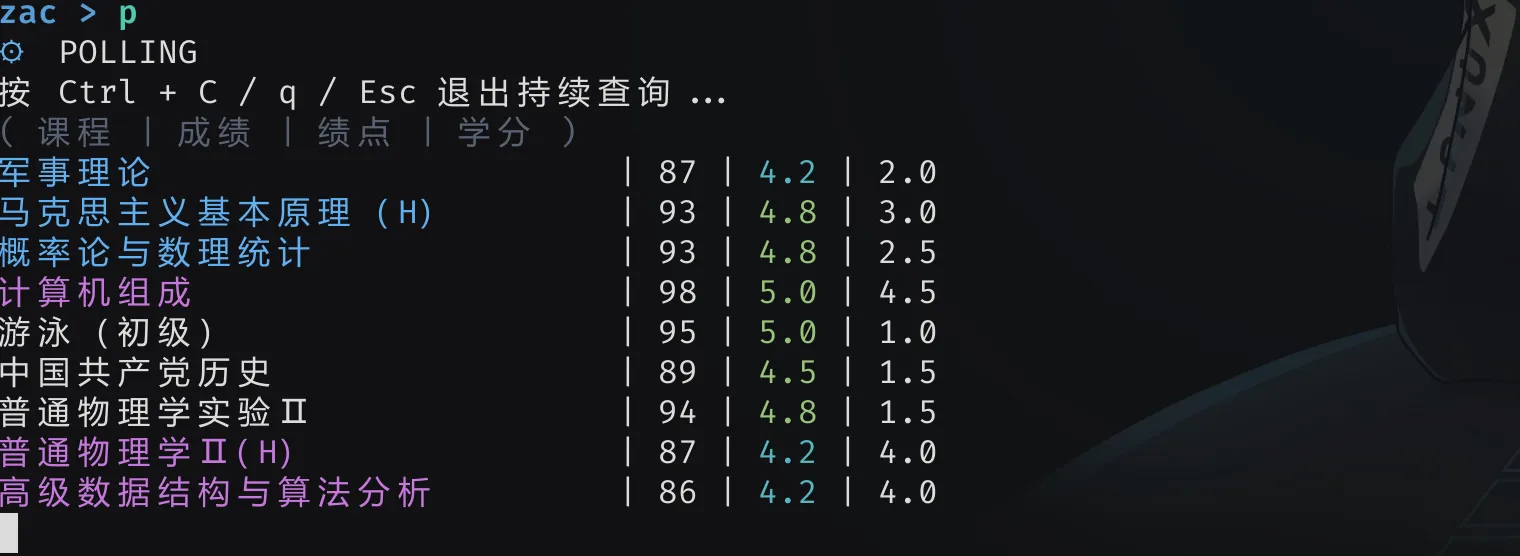
安装与更新
下载
在 Github Release 中提供了不同平台的 windows 版本、macos 版本和 linux 版本。用户可以自行下载(zac 没有电子签名,需要您信任),并将它添加到白名单。
添加到环境变量(可选)
- 对于 windows 用户,可以
win+s搜索环境变量,然后在高级 -> 环境变量 -> PATH中添加 zac 的文件路径。 - 对于类 Unix 系统用户,可以先修改文件名为
zac,然后通过软链接的方式sudo ln -s /path/to/zac /usr/local/bin/zac将 zac 添加到环境变量。
添加到环境变量的好处是以后可以随时在终端中使用
zac。如果你坚持不想这么做且是 windows 用户,那么直接把它当成双击打开的应用也是可以的。
更新
zac 内置了自更新功能,每当用户进行联网操作时,它会顺便检查有没有新版本并提示你。
用户可以方便地使用 zac --update 命令进行更新。
使用方法
第一次使用 zac 时,它会引导用户进行基本信息的配置。
用户可以使用 zac -h 来获取帮助。或者,当用户直接使用 zac 命令时,zac 将进入交互模式并直接给出帮助信息。
zac 拥有两种工作模式,一次性模式和交互模式。前者适用于单次操作,后者适用于一直挂着,执行多次操作。
一次性模式
当使用 zac [--flag] 时,zac 进入一次性模式,进行单次操作。
Usage: zac [OPTIONS]
Options:
-f, --fetch 拉取课件
-s, --submit 提交作业
-u, --upgrade 更新课程列表,有新课时用
-w, --which 选择需要拉取的课程
-t, --task 查看作业
--grade 查看所有成绩
-g 查看本学期成绩
-p, --polling 持续查询本学期成绩
-c, --config 配置[用户,存储目录,是否 ppt 转 pdf,是否下载 mp4 文件]
--update 执行更新
-h, --help Print help
-V, --version Print version
交互模式
当直接使用 zac 或双击时, zac 进入交互模式。
当前处于交互模式,直接输入子命令即可:
fetch (f) 拉取课件
submit (s) 提交作业
upgrade (u) 更新课程列表,有新课时用
which (w) 选择需要拉取的课程
task (t) 查看作业
grade 查看所有成绩
g 查看本学期成绩
polling (p) 持续查询本学期成绩
config (c) 配置 [用户,存储目录,是否 ppt 转 pdf,是否下载 mp4 文件]
update 执行更新
version (v) 显示版本信息
help (h) 显示此帮助信息
Ctrl + C 退出 zac
效率与可靠性
-
zac 力求用最少次数的联网操作完成任务,并将所有可以同时进行的操作并行化。因此,它的速度相比雪灾浙大会高上一些。
-
zac 的所有命令与路径输入均实现了
tab/→补全功能,力求输入体验流畅。 -
zac 工具所有网络请求仅指向雪灾浙大和 Github,其中有关 Github 的网络请求只与更新有关,保证所有个人信息都储存在本地。
-
zac 的作业上传功能已通过 3.15 GB zip 文件测试。